Kom i gang med Aktivator
Der er flere forskellige måder at oprette en aktivator på ved hjælp af Fabric Activator. I denne artikel lærer du, hvordan du opretter en aktivator ved hjælp af Create og microsoft Package delivery sample.
Seddel
Oprettelse af aktivatorer kræver, at Microsoft Fabric er aktiveret. En måde at aktivere Fabric på er ved at starte en gratis Fabric-prøveversion. Hvis tilmelding til Fabric via selvbetjening er deaktiveret, skal du bede administratoren om at aktivere Fabric for dig. Hvis du har uddelegeret indstillinger til andre administratorer, skal du også tillade, at kapacitetsadministratorer aktiverer/deaktiverer.
Opret et aktivatorelement
Log på for at app.fabric.microsoft.com med dine Power BI-kontooplysninger. Dette websted giver dig adgang til både Power BI og Fabric. Som med alle Fabric-arbejdsbelastninger kan du begynde at bruge Activator ved at oprette et element i et Fabric-arbejdsområde. Og du kan også oprette et element og et nyt arbejdsområde samtidig. Aktivatorens elementer kaldes aktivatorer.
En aktivator indeholder alle de oplysninger, der er nødvendige for at oprette forbindelse til data, overvåge betingelser og handle. Du opretter typisk en aktivator for hver forretningsproces eller hvert område, du overvåger.
Sørg for, at du er i Fabric-arbejdsbelastningen. Kontrollér, at afbryderen i nederste venstre hjørne er indstillet til Fabric.
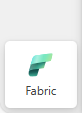
I navigationsruden til venstre i Microsoft Fabric skal du vælge Opret>Real-Time Intelligence>Activator.
- Hvis du ikke kan se Opret, skal du vælge ellipsen (...) for at få vist flere ikoner.
- Hvis du ikke kan se indstillingen Real-Time Intelligence, skal du sørge for, at du er i Fabric og ikke Power BI.
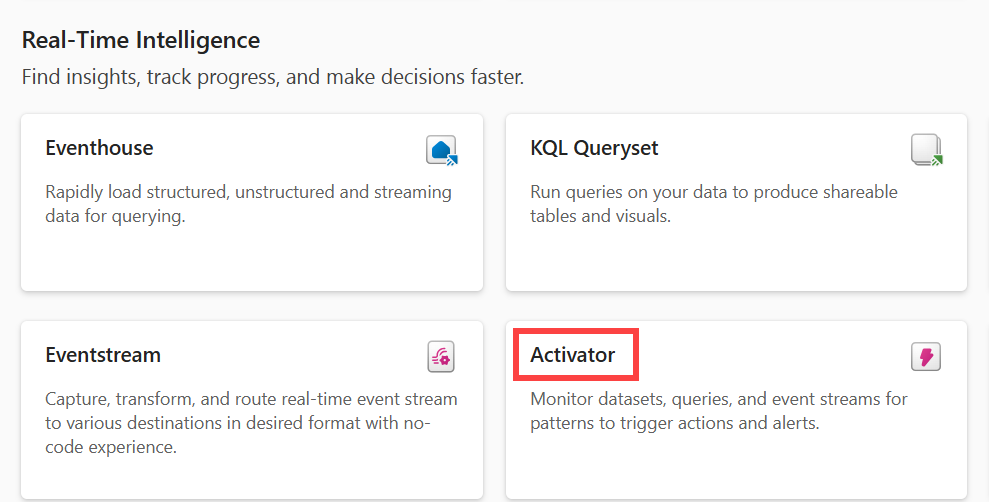
Vælg Prøv eksempel. Dette indlæser eksemplet på levering af -pakken.
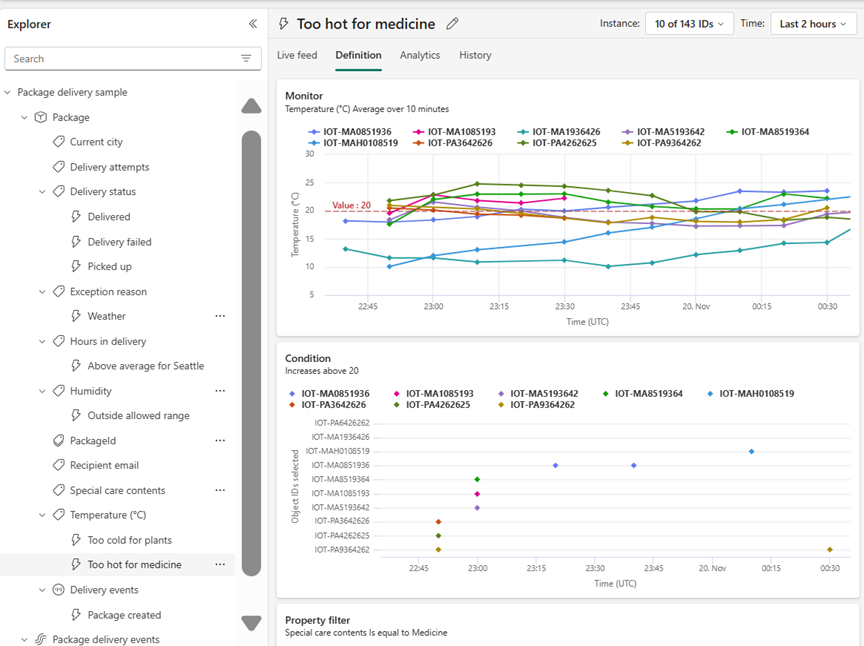
Udforsk eksempelaktivatoren for at blive fortrolig med streams, objekter, regler og regeldefinitioner. Dette eksempel er sikkert at bruge. Det arbejde, du udfører med eksemplet her, beskadiger ikke kildeeksemplet.
Når du har oprettet og lært denne eksempelaktivering at kende, kan du fortsætte med at lære Activator-selvstudiet. Selvstudiet bruger de samme Pakkeleveringshændelser eksempel til at lære dig, hvordan du opretter og bruger regler for objekter i dynamiske data.
Du kan få mere at vide om, hvordan du får forskellige typer data ind i en aktivator, ved at læse disse to artikler: